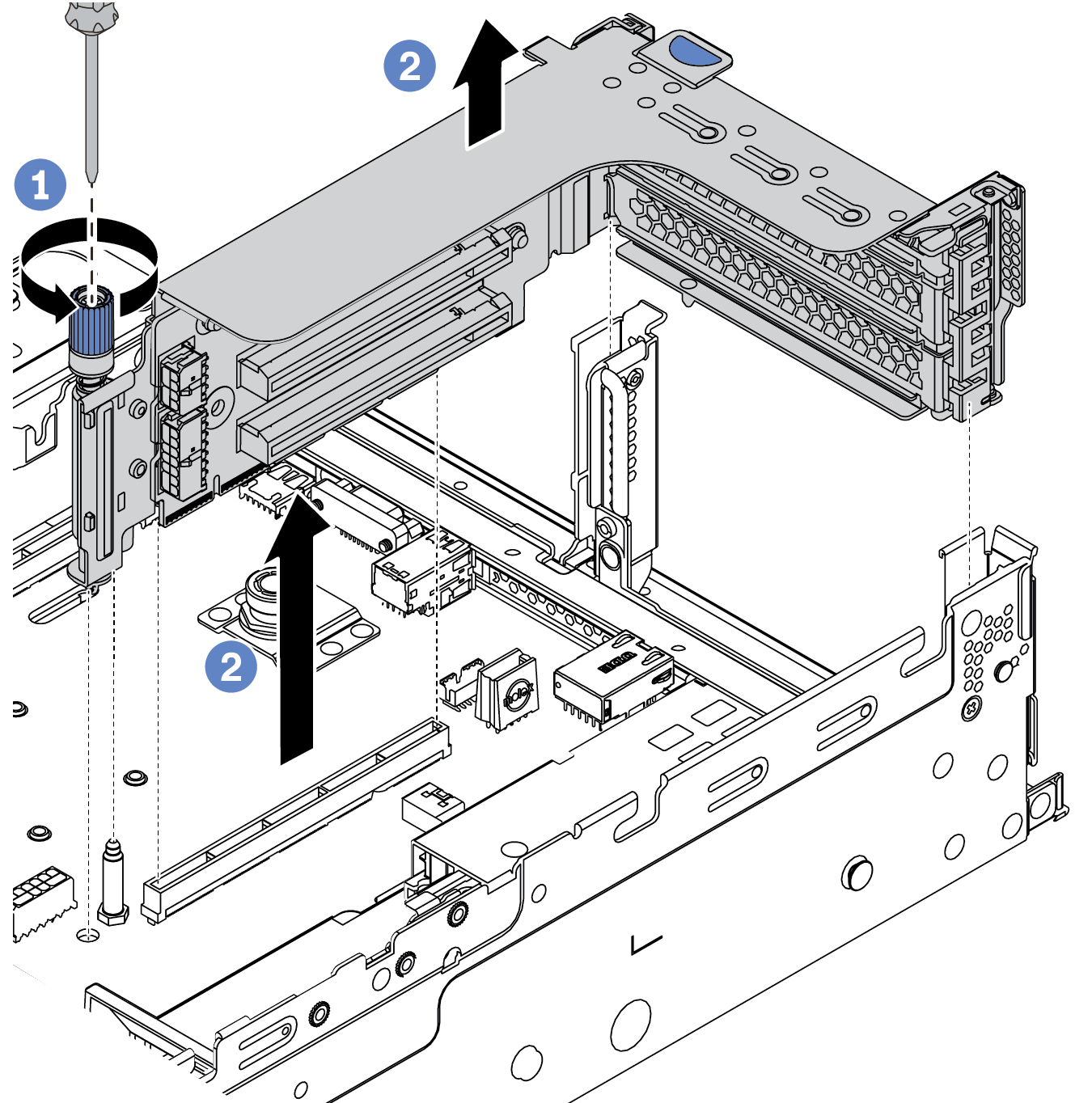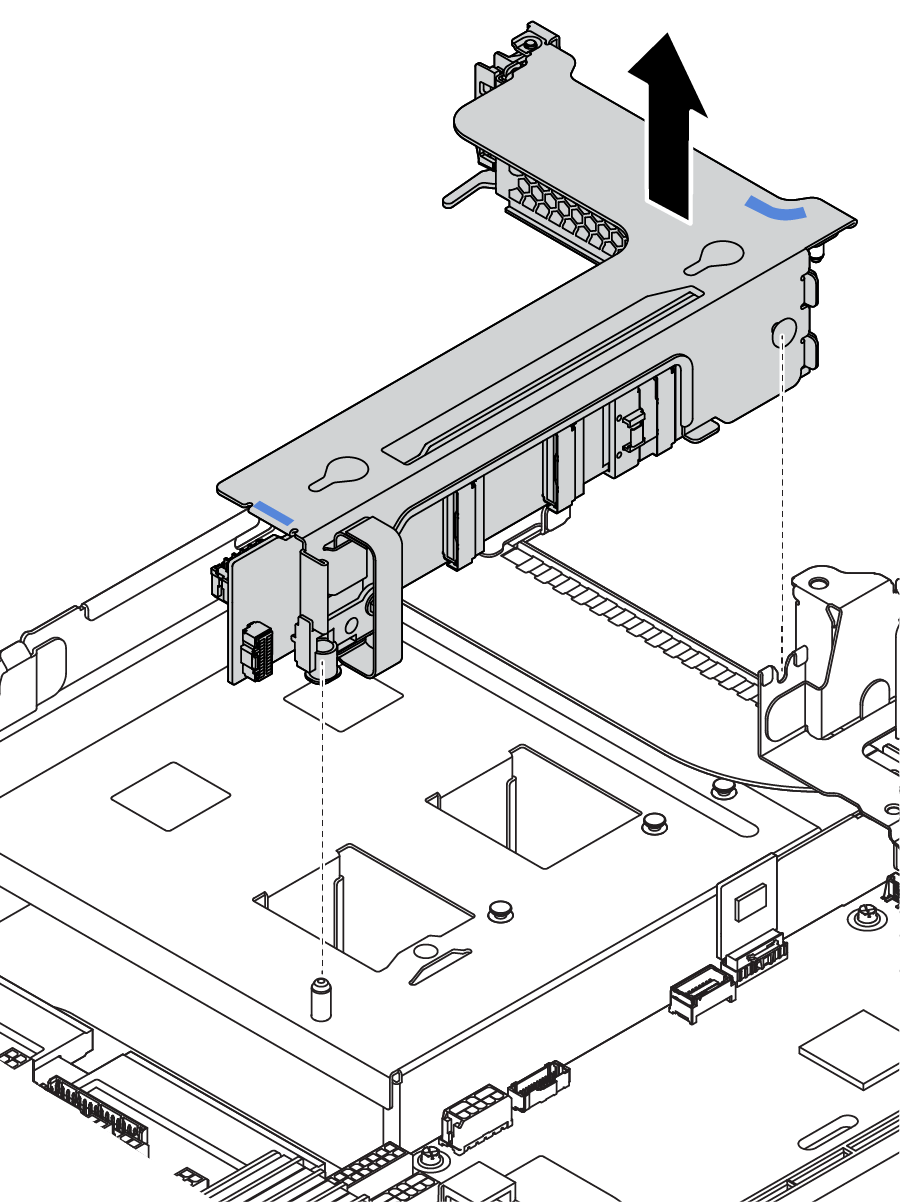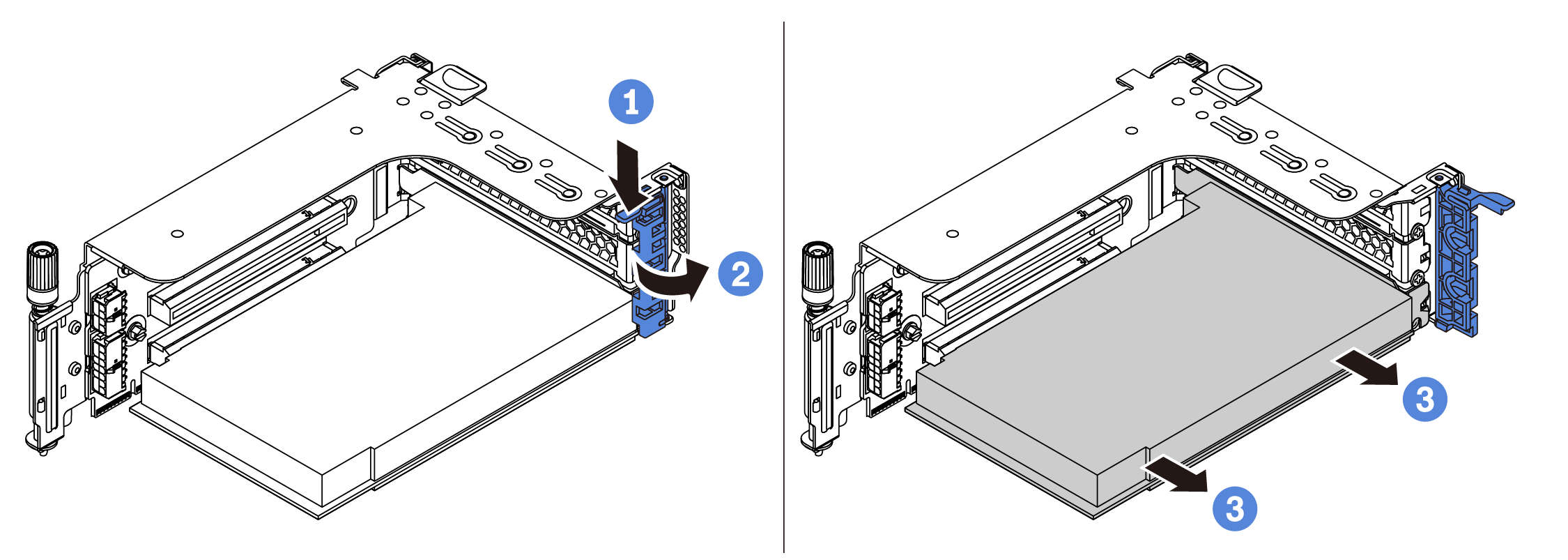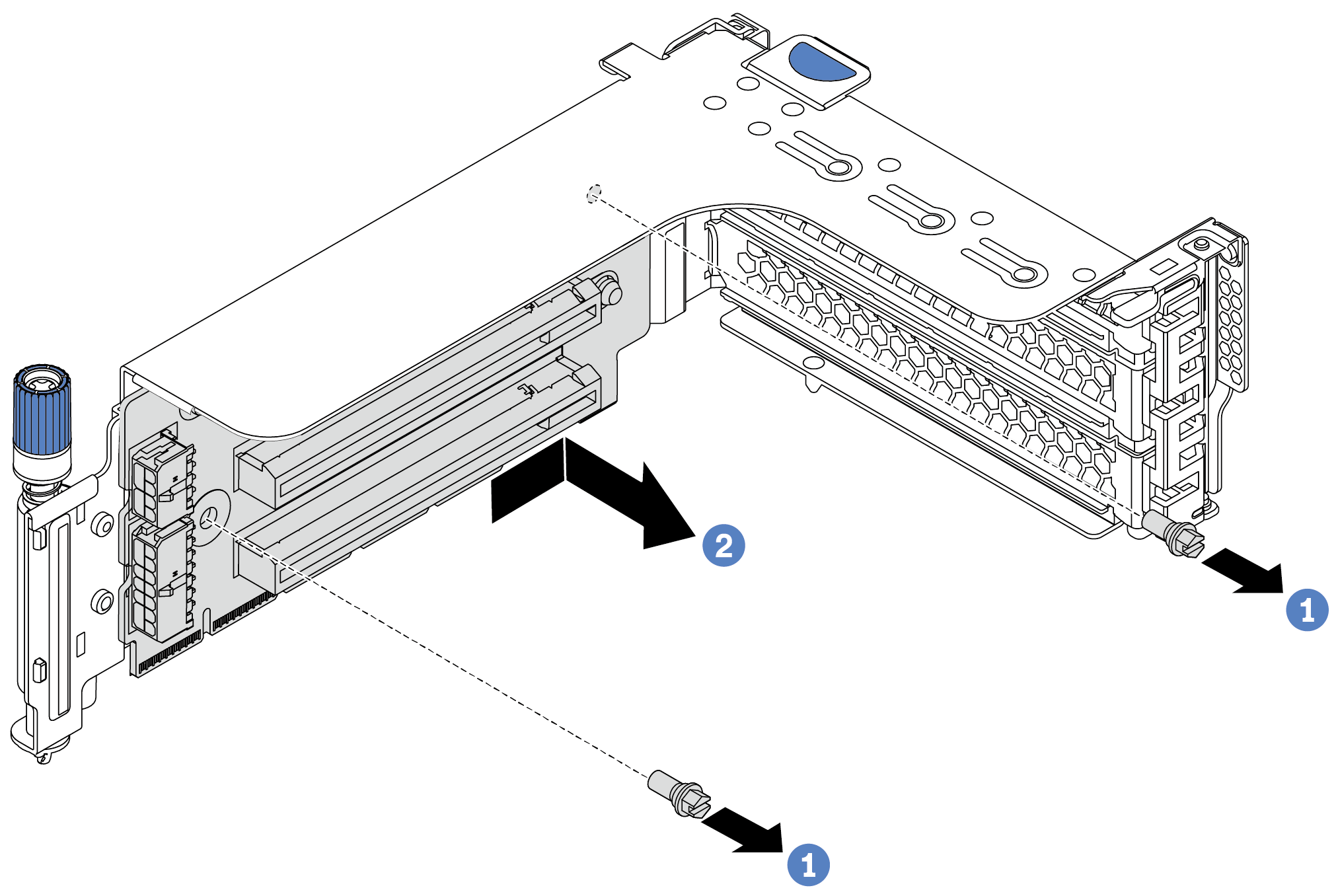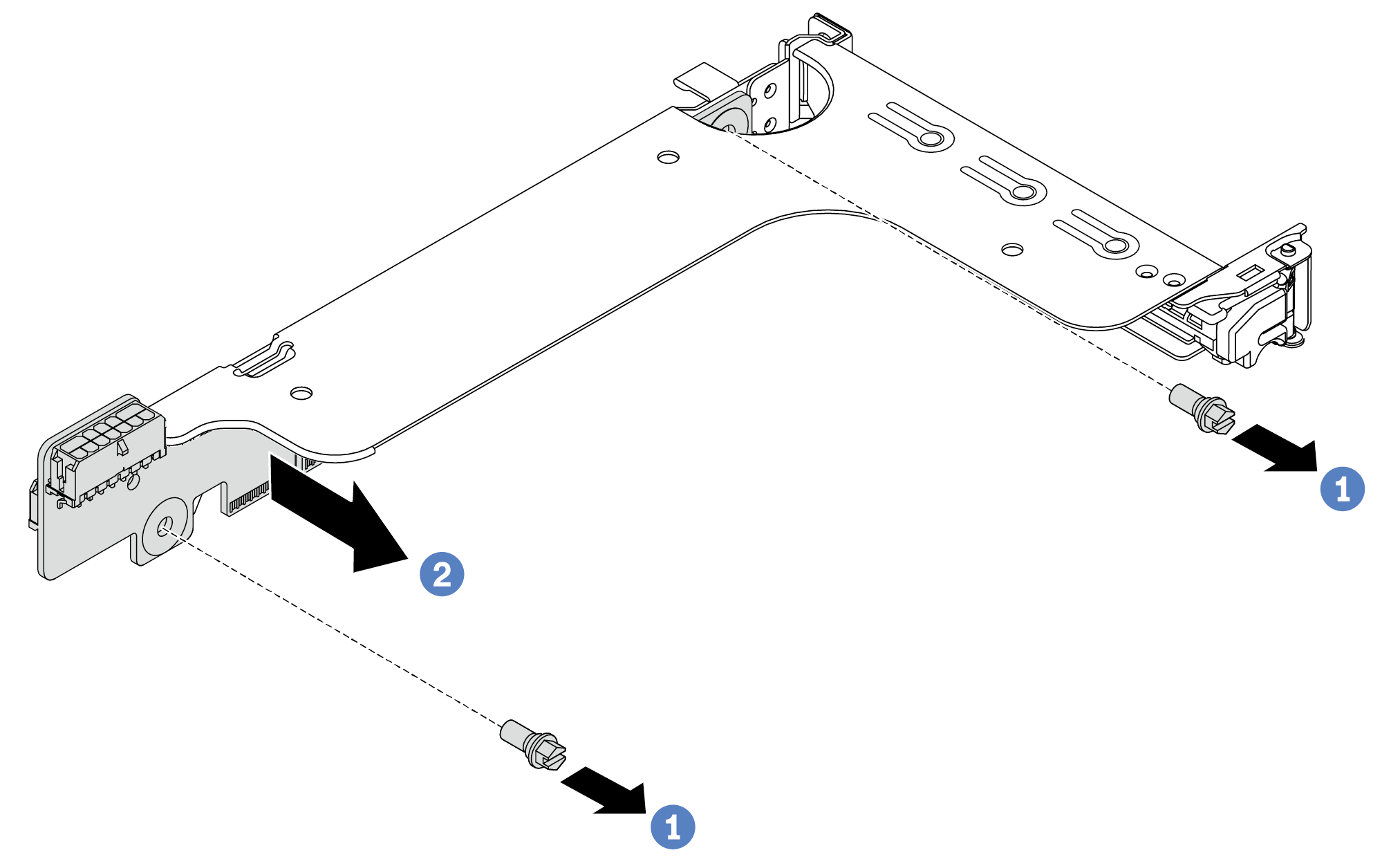卸下 PCIe 配接卡和擴充卡組件
使用此資訊卸下 PCIe 配接卡和擴充卡組件。
關於此作業
小心
閱讀安裝準則,確保工作時安全無虞。
將靜電敏感元件保存在防靜電保護袋中,直到安裝時才取出,且處理這些裝置時配戴靜電放電腕帶或使用其他接地系統,以避免暴露於靜電之中,否則可能導致系統停止運轉和資料遺失。
程序
在您完成之後
如果您需要重新連接任何纜線以卸下 PCIe 配接卡或擴充卡,請參閱內部纜線佈線。
重新安裝 PCIe 配接卡和擴充卡組件。請參閱安裝 PCIe 配接卡和擴充卡組件。
完成零件更換請參閱完成零件更換。
示範影片
提供意見回饋